Eliminar saltos de párrafo sobrantes en OpenOffice Writer
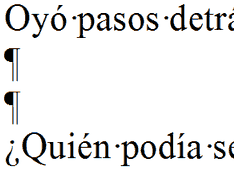
¿Tienes un documento en el que existen excesivos saltos de párrafo (intros)? ¿ Has importado o copiado un texto y quieres cambiar dos o tres saltos de párrafo por uno sólo?
OpenOffice Writer nos permite realizar este proceso cómodamente, usando expresiones regulares y este sencillo truco.
Eliminar los intros sobrantes es una tarea muy aburrida, sobretodo con un documento largo.
Pero utilizando la herramienta Buscar y reemplazar, las expresiones regulares, y un poco de imaginación se puede realizar fácilmente.
Imaginemos un documento como el de la imagen, en donde las flechas rojas marcan los saltos de párrafo sobrantes:
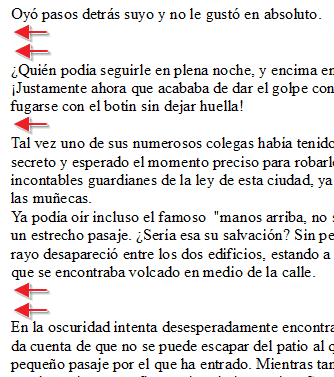
- Situados al principio del documento, activamos la herramienta Buscar y reemplazar, desde el botón de la barra de herramientas, o desde el menú Editar > Buscar y reemplazar... o con el atajo de teclado Ctrl+B.
- Hacemos clic sobre el botón Más opciones (1) y nos aseguramos de marcar la opción Expresiones regulares (2).
- En Buscar tecleamos el carácter $ (3).
- En Reemplazar, insertamos un par de carácteres no habituales, por ejemplo ## (4).
- Hacemos clic en Reemplazar todo (5).
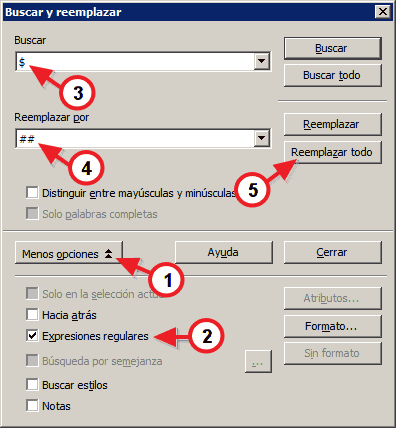
- Situados al principio del documento, activamos la herramienta Buscar y reemplazar, desde el botón de la barra de herramientas, o desde el menú Editar > Buscar y reemplazar... o con el atajo de teclado Ctrl+B.
- En Buscar tecleamos un espacio en blanco y el carácter # (6).
- En Reemplazar, insertamos un caracter # (7).
- Hacemos clic en Reemplazar todo (8).
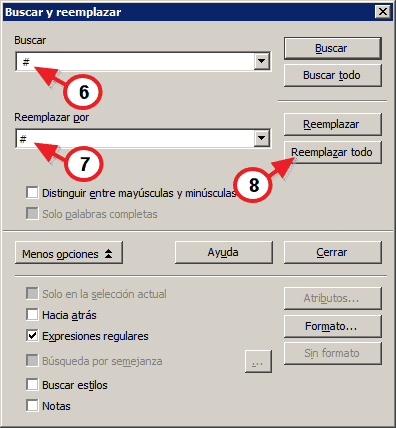
- Situados al principio del documento, activamos la herramienta Buscar y reemplazar, desde el botón de la barra de herramientas, o desde el menú Editar > Buscar y reemplazar... o con el atajo de teclado Ctrl+B.
- En Buscar tecleamos ###### (9).
- En Reemplazar, insertamos la expresión regular\n (10).
- Hacemos clic en Reemplazar todo (11).
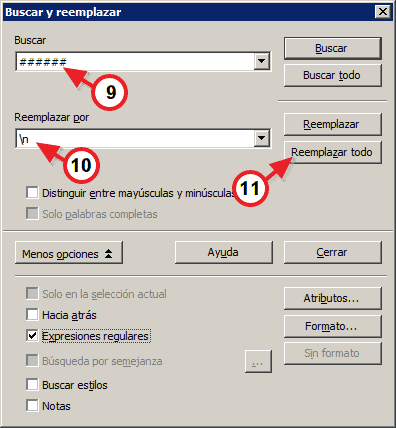

8 comentarios
La solución propuesta es bastante de andar por casa. No es necesario hacer el paso intermedio de introducir ## ni tampoco hacer después varias búsquedas para eliminar uno, dos, tres,... saltos de párrafo seguidos.
Utilizando la búsqueda con expresiones regulares basta con hacer 2 operaciones de buscar y reemplazar:
1.- En el recuadro de buscar teclear ^[ \t]*$, dejar el de reemplazar vacío y pulsar el botón de reemplazar todo. Esto busca todas las líneas que sólo contengan cualquier combinación de espacios y tabuladores y los elimina.
2.- En el recuadro de buscar teclear ^$, dejar el de reemplazar vacío y pulsar el botón de reemplazar todo. Esto busca todas las líneas vacías y las elimina.
Gracias Juan por compartir tu solución
Hola a todos, seguí el consejo que puso Juan en los comentarios; pero me siguen quedando dos marcas de párrafo seguidas. Hay forma de eliminar y que quede solo una?? gracias a todos.
Muchas gracias por las soluciones aportadas!!
Me gusta editar textos para leerlos mejor y este es un fallo típico. He probado varios métodos y experimentado. No me han servido ni el del post ni el comentado por Juan, pero encontré uno rapidísimo:
Buscar:$
Reemplazar: vacío pero en formato negrita (solo marca los saltos de párrafos vacíos)
Buscar:$ en negrita
Reemplazar: vacío ya sin formato ninguno
Espero que también os funcione porque no comprendo como no a todo el mundo les reacciona igual cada método
buscar: ^ *$
sustituir: dejar vacío
A mí el que me ha servido es uno basado en el de Marta Guerra.
Buscar:$
Reemplazar: vacío pero en formato negrita (solo marca los saltos de párrafos vacíos)
Buscar:$
Reemplazar: \n\n
El último reemplazar sería sin formato alguno.



Gracias por tu aporte, Marta